L’erreur de verrouillage de la carte mémoire est l’une des erreurs courantes auxquelles les utilisateurs sont confrontés. Il est toujours suggéré d’avoir une sauvegarde de vos données importantes. Parce que beaucoup d’entre nous oublient généralement d’avoir une sauvegarde car nous dépendons trop de la carte mémoire, ce que nous ne devrions pas, car parfois la carte mémoire abandonne également, entraînant la perte de nos précieuses photos, vidéos, audio, etc.
Si la carte mémoire SD de votre appareil photo affiche l’erreur « La carte est verrouillée », « La carte mémoire / la carte SD est verrouillée », alors ne vous inquiétez pas! Dans cet article, vous allez apprendre quelques méthodes efficaces qui vous aideront à corriger l’erreur de verrouillage de la carte mémoire.
D’accord alors commençons…
Comment Déverrouiller Une Carte Mémoire D’Appareil Photo Verrouillée?
- Méthode 1: Correction De L’Erreur De Verrouillage De La Carte Mémoire En Faisant Glisser L’Interrupteur De Verrouillage Pour Déverrouiller La Position
- Méthode 2: La Carte Mémoire Ne Lit Pas
- Méthode 3: Essayez de Formater La Carte Mémoire
- Méthode 4: Fichiers Non Reconnus dans La Carte Mémoire
- Méthode 5: Méthode Cure-Dents
- Méthode 6: Méthode De Correction de Bande
- Récupérer Des Fichiers Multimédias après Avoir Corrigé L’Erreur « La Carte Mémoire Est Verrouillée »
Méthode 1: Corriger L’Erreur De Verrouillage De La Carte Mémoire En Faisant Glisser Le Commutateur De Verrouillage Pour Déverrouiller La Position
Normalement, les cartes SD, SDHC / SDXC, les cartes Eye-Fi ou d’autres cartes diverses ont un petit interrupteur à curseur en plastique sur le bord gauche qui est utilisé pour « verrouiller » ou écrire une carte SD protégée. Il empêche l’effacement, la suppression ou l’écriture de fichiers stockés sur la carte.
Si le petit interrupteur de verrouillage du curseur en plastique est en position « Haut », cela signifie que votre carte est déverrouillée et que n’importe qui peut ajouter / supprimer ou accéder à votre carte. Et si le verrou du petit curseur est en position « Bas », cela signifie que votre carte est verrouillée et que personne ne peut ajouter / supprimer ou accéder à votre carte.
Ainsi, les solutions de repos pour résoudre le problème de verrouillage de la carte micro SD sans commutateur sont mentionnées ci-dessous!
Si vous utilisez un appareil photo numérique et qu’il affiche le message d’erreur « La carte mémoire est verrouillée », le problème peut venir de votre carte mémoire dotée d’un minuscule interrupteur de verrouillage qui est passé en position verrouillée. Cela peut se produire si vous avez accidentellement commuté le commutateur à glissière présent sur le côté de votre carte SD en position « verrouillée » en position descendante. Corrigez ensuite sa position en glissant vers le haut vers la direction des connecteurs.


Si vous découvrez que l’interrupteur de verrouillage est manquant ou qu’il est cassé, vous devriez essayer les méthodes mentionnées ci-dessous.
Vous pouvez également retirer la carte et la réinstaller, mais vous devez éteindre l’appareil photo avant de retirer la carte mémoire. Et puis réinstallez la carte sur votre appareil photo.
Méthode 2: La carte mémoire ne lit pas
L’ancien appareil photo et les lecteurs de cartes ne peuvent pas lire la carte mémoire d’une capacité de 4 Go ou plus – Si un tel problème se produit après l’achat d’une nouvelle carte, vous devez utiliser la ligne de commande. Pour effectuer cela, suivez les étapes ci-dessous:
- Cliquez sur le bouton Démarrer, tapez Exécuter dans la zone de recherche et appuyez sur Entrée.
- Dans la zone Exécuter, tapez regedit et cliquez sur OK pour confirmer, puis cliquez sur Oui.
- Cela ouvrira une nouvelle fenêtre.
Aller à: HKEY_LOCAL_MACHINE\SYSTEM\CurrentControlSet\Control\StorageDevicePolicies
- S’il n’y a pas de stockagepolitiques d’appareils, alors vous devez créer un dossier. Pour créer le dossier, faites un clic droit sur le Contrôle et cliquez sur la touche New >, nommez ce StorageDevicePolicies, faites un clic droit sur le nouveau dossier que vous avez créé maintenant nommé StorageDevicePolicies et cliquez sur New > Valeur DWORD.
- Nommez-le WriteProtect.
- Double-cliquez sur la Protection en écriture et définissez les données de valeur sur 0 et cliquez sur OK.
Cela résoudra le problème de la lecture de la carte mémoire.
Méthode 3: Essayez de formater la carte mémoire
Si vous utilisez votre carte depuis longtemps mais que récemment, elle a commencé à afficher « erreur de carte mémoire » ou « la carte nécessite un formatage », votre carte n’a pas été formatée depuis longtemps. Une carte non formatée peut fonctionner correctement au départ avec l’appareil photo, mais elle peut se corrompre avec le temps. La carte peut également être corrompue si l’alimentation de l’appareil photo est interrompue pendant la prise de vue.
Le formatage de la carte dans l’appareil photo corrige ce problème. Mais cela peut effacer toutes vos photos prises sur la carte. Vous devez enregistrer toutes ces photos sur votre ordinateur, puis procéder à l’option de formatage, mais si vous ne le faites pas, vous pouvez facilement récupérer vos photos à l’aide d’un logiciel de récupération de photos.
Méthode 4: Fichiers non reconnus dans la carte mémoire
Si encore, la corruption de fichiers se produit occasionnellement, les fichiers ou les films pris sur la carte peuvent être constitués de fichiers non reconnus ou de quelque chose de similaire. Ensuite, vous devez voir la « classe » ou la vitesse d’écriture de la carte. La face de la carte contient une classe avec un nombre ou un nombre entouré d’un « C » majuscule. Si ni C ni Classe n’est écrit sur la carte, la carte est de classe 2 ou inférieure.
La caméra la plus récente d’aujourd’hui se compose d’images à très haute résolution et de haute définition vidéo que nous écrivons sur les cartes SD. Ainsi, les anciennes cartes ne peuvent pas suivre la vitesse d’écriture de la nouvelle caméra pour enregistrer ces fichiers. En conséquence, certains de vos fichiers peuvent être corrompus ou perdus. Il est donc recommandé d’utiliser des cartes plus récentes.
Méthode 5: Méthode du cure-dents
Si toujours la corruption du fichier se produit, utilisez la célèbre méthode de correction « Cure-dents ». Même après avoir effectué au-dessus de toutes ces techniques, votre carte est toujours verrouillée, il est probable que l’interrupteur de verrouillage à l’intérieur de la fente pour carte de l’appareil photo se soit bloqué.
Si vous voyez à l’intérieur de la fente sur le côté de la fente où le commutateur à glissière de la carte SD est présent, vous remarquerez une lueur de couleur or sur le côté. Ceci est le verrouillage et le déverrouillage de l’interrupteur de la caméra. Appuyez ensuite sur cet interrupteur pour déverrouiller et effacer s’il y a des déchets qui ont causé ce brouillage.
Méthode 6: Méthode de correction de bande
Utilisez la méthode de correction de bande pour réparer l’erreur de verrouillage de la carte mémoire SanDisk. Si ces méthodes ne fonctionnent pas, vous risquez d’avoir une languette de verrouillage cassée sur votre carte. Ensuite, vous devez prendre un petit morceau de ruban adhésif transparent et le placer fermement sur la fente où le verrouillage de l’interrupteur est présent. Cela peut corriger votre problème.


Solution Automatique Pour Récupérer des fichiers Multimédias Après Avoir corrigé l’erreur « La carte mémoire Est verrouillée »
Si votre appareil photo ou votre téléphone affiche toujours l’erreur « carte mémoire verrouillée » ou « la carte est protégée en écriture » ou même après le déverrouillage « la carte doit être mise en forme », cela signifie que votre carte ou votre système de fichiers est corrompu. Dans de tels cas, le formatage de la carte est la seule option pour résoudre ce problème.
Mais le formatage de la carte effacera toutes les données enregistrées sur votre carte. Alors, corrigez-vous le problème de verrouillage de la carte sans perdre de données?
Eh bien, dans ce cas, si vos fichiers multimédias sont inaccessibles, il est recommandé d’essayer d’abord un logiciel de récupération de données de carte mémoire disponible pour les ordinateurs Windows et Mac.
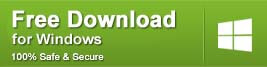
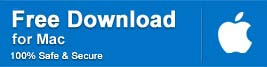
* La version gratuite du programme ne scanne et ne prévisualise que les objets récupérables.
Il vous aidera à récupérer les données de la carte mémoire verrouillée, protégée en écriture / corrompue / endommagée / impossible de lire les cartes mémoire. L’outil de récupération d’une carte verrouillée permettra de récupérer des photos, des vidéos et des fichiers audio à partir de la carte.
Ci-dessous, suivez le guide étape par étape sur la façon de récupérer des données inaccessibles à partir d’une carte mémoire verrouillée à l’aide d’un logiciel de récupération de photos.
Les Gens Demandent Également
Qu’Est-Ce Que Cela Signifie Si Une Carte Mémoire Est Verrouillée?
Si une carte SD est verrouillée ou une erreur de verrouillage de la carte mémoire s’affiche sur votre appareil photo numérique, vous ne pourrez pas ajouter de nouveaux fichiers à votre appareil. De plus, vous ne pourrez pas modifier ou supprimer les fichiers stockés sur votre carte SD.
Pourquoi Les Cartes SD Ont-Elles Un Verrou?
Les cartes SD ont un verrou car il empêche tout d’y être écrit. Lorsqu’une carte SD est déverrouillée, vous pouvez lire et écrire la carte SD. Mais, lorsqu’il est en position verrouillée, il ne vous permettra pas d’apporter des modifications à son système de fichiers, ce qui en fait un périphérique en lecture seule.
Comment Déverrouiller Ma Carte Micro SD Sur Android ?
Pour déverrouiller votre carte Micro SD sur Android, le seul moyen d’accéder aux données de la carte mémoire SD est de les déchiffrer. Pour ce faire, insérez d’abord la carte SD dans le téléphone source, puis redémarrez votre téléphone. Après cela, faites défiler vers le bas et appuyez sur l’option « Décrypter la carte SD ».
Pourquoi Mon Appareil Photo Canon Indique-T-Il Que La Carte Mémoire Est Verrouillée?
Parfois, la carte mémoire SD s’est retirée de manière inattendue ou a été retirée d’un lecteur de carte pendant que des fichiers étaient encore transférés sur un ordinateur. En raison de ces actions, votre appareil photo Canon indique que votre carte mémoire est verrouillée. Donc, dans ce cas, le formatage de cette carte SD résoudra ce problème.
À Quoi Sert Le Verrouillage De La Carte SD?
Le verrou est un minuscule curseur le long d’un côté de la carte SD. Dans une position déverrouillée, vous pouvez lire et écrire la carte SD. Mais, en position verrouillée, la carte SD n’autorisera aucune modification de son système de fichiers, ce qui en fait un périphérique en lecture seule.
Mots finaux
Après avoir lu l’article, je suis sûr qu’à partir des méthodes susmentionnées, vous avez facilement pu corriger et vous débarrasser du message d’erreur verrouillé sur la carte mémoire SD.
Dans le cas où après avoir corrigé l’erreur de verrouillage de la carte mémoire canon, si toutes vos données importantes sont supprimées, vous pouvez utiliser le logiciel de récupération de données de la carte mémoire qui vous permet de récupérer des fichiers multimédias inaccessibles de la carte mémoire verrouillée sans perdre de données et aidera également à réparer la carte mémoire corrompue.
C’est tout…
Alex est un rédacteur technique expert avec plus de 7 ans d’expérience. Sa connaissance approfondie de la récupération de données et sa fascination pour explorer de nouveaux outils de bricolage & technologies en ont aidé beaucoup. Alex a un grand intérêt pour la photographie et aime partager des trucs et astuces de photographie avec d’autres.